將CentOS和Redhat虛擬機器的IP設為靜態IP方法
一般在主機上建立的虛擬機器預設是通過DHCP(Dynamic Host Configuration Protocol,動態主機配置協議)網路協議來動態生成的,這樣會導致你安裝的虛擬機器的IP地址是動態變化的,在安裝多節點叢集時,這就導致了有些配置會因為IP的改變而失效,因此可以修改虛擬機器軟體以及虛擬機器的配置來將虛擬機器的IP設為靜態。
DHCP(Dynamic Host Configuration Protocol,動態主機配置協議)是一個區域網的網路協議,使用UDP協議工作, 主要有兩個用途:給內部網路或網路服務供應商自動分配IP地址,給使用者或者內部網路管理員作為對所有計算機作中央管理的手段。
將虛擬機器的IP設為靜態地址,修改步驟如下:
步驟一:在Vmware軟體介面,開啟編輯——虛擬網路編輯器,進行DHCP配置
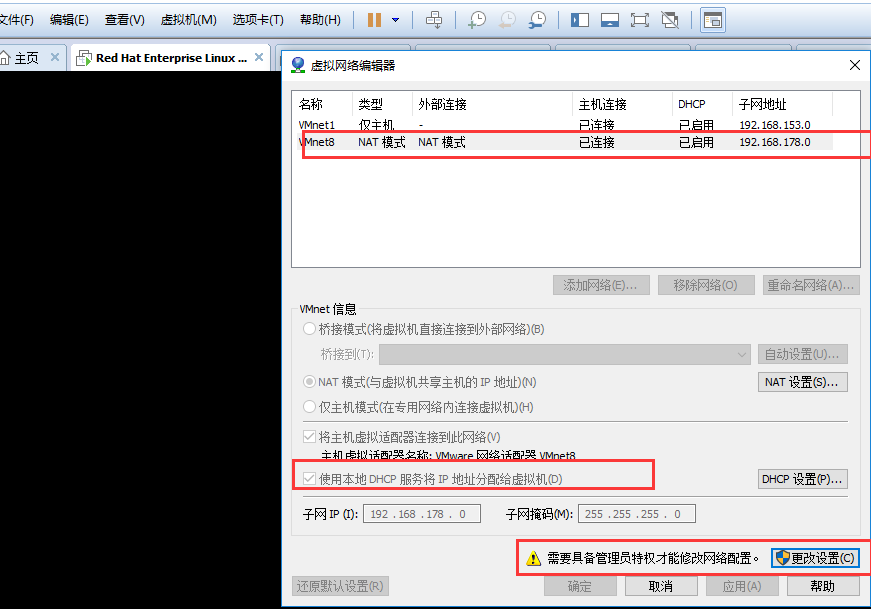
首次開啟設定介面,這塊的DHCP設定項是灰色的,需要點選先右下角的那個"更改設定",讓自己擁有管理員特權,然後才能進行修改。 更改設定後,需要重新開啟這個設定介面
然後去掉 “使用本地DHCP服務將IP地址分配給虛擬機器(D)”的設定。如圖:
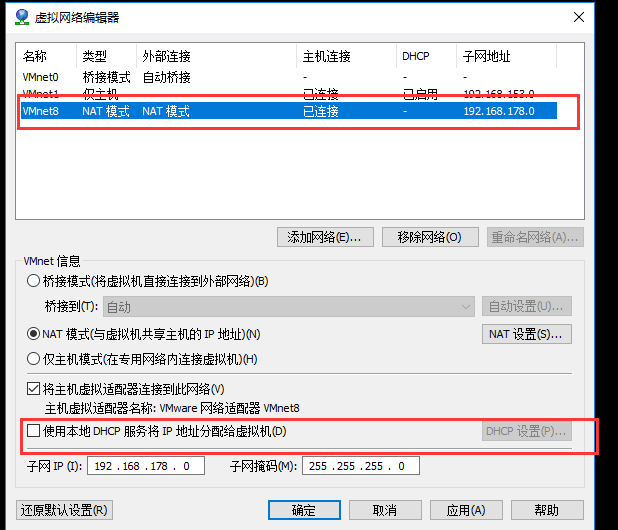
確定儲存。
步驟二: 設定 虛擬機器的相關配置檔案
1.進入虛擬機器,通過root使用者登入,需要設定 /etc/sysconfig/network
vi /etc/sysconfig/network

我設定的是本機的主機名稱是沒有問題的,可以跳過這一步,如果發現這一步的主機名稱與你的主機名稱不匹配,需要設定。
2. 修改 /etc/hosts檔案,將這塊的IP和主機名的對映關係配置好,這塊的IP就是你需要給該主機設定的靜態IP,或者就是當前的IP。
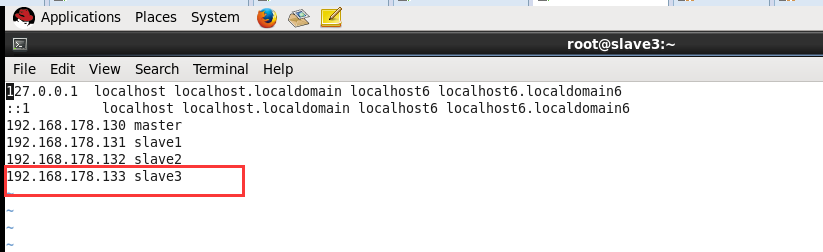
由於我配置的是4臺主機節點的互信,因此也把其他叢集內的主機節點也在裡面配置的,我本機是slave3.
2. 設定/etc/sysconfig/network-scripts/ifcfg-eth0 網絡卡配置檔案,原始檔案如圖所示:
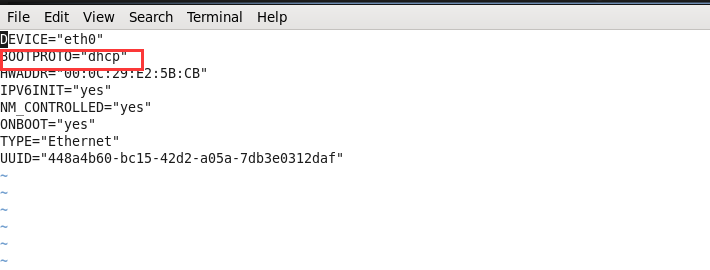
我需要將BOOTPROTO設定修改為“static”,然後加上IPADDR以及GATEWAY的配置,如下圖所示:
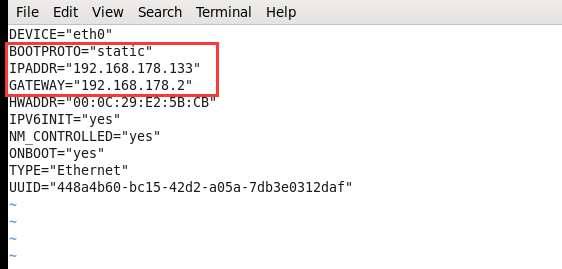
如果當前你的IP地址已經發生變化,在這塊設定的IPADDR應該填的是你需要配置的IP地址。然後儲存當前的設定資訊。
3.網絡卡重啟。 由於網絡卡設定已經修改 了,需要進行重啟網絡卡:
service network restart
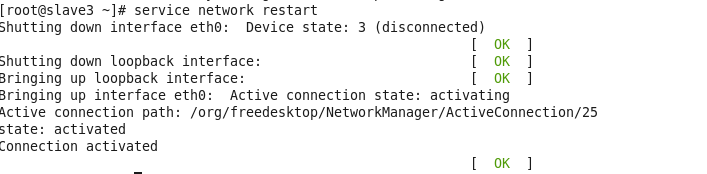
網絡卡重啟成功。
4. 如果是主機IP已經發生變化的情況,現在你可以通過ifconfig檢視當前IP是否和設定的一致。

整個過程到此結束。
